win10系统该怎样打开HOST表 windows10打开HOST表的三种方法
最近,有位windows10系统用户反映自己的电脑不知道因为什么故障,突然出现了无法上网的问题,因此希望能够对HOSTS表进行检查,可是操作了半天,都不知道在win10中该如何打开HOSTS表。这该怎么办呢?接下来,小编就向大家分享windows10系统下打开HOST表的三种方法。
方法一:
1、打开我的电脑。
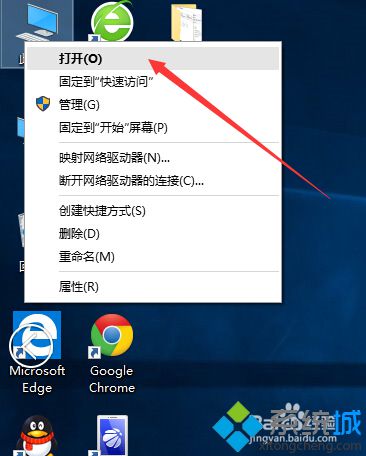
2、在我的电脑打开C盘。
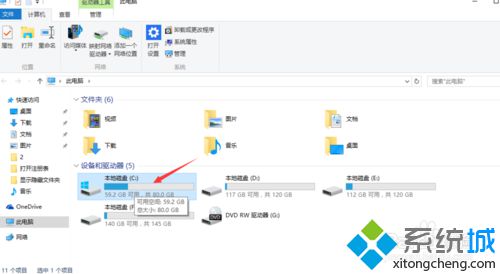
3、在C盘找到Windows文件夹,并打开。
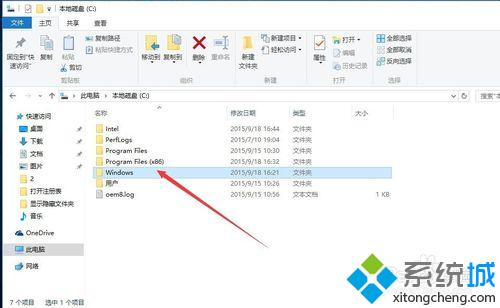
4、在Windows文件夹下找到System32文件夹,并打开。
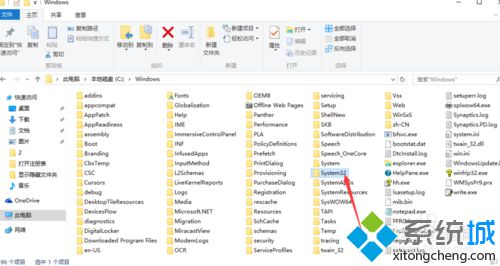
5、在System32s文件夹下找到drivers文件夹,并打开。
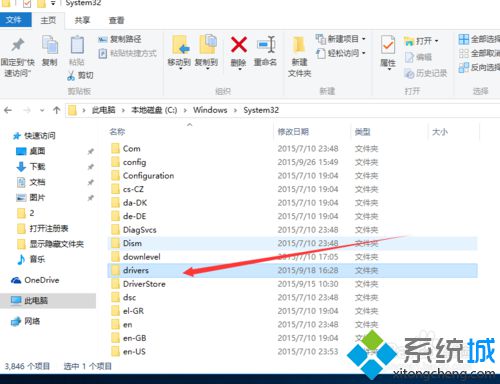
6、在drivers文件夹下找到etc文件夹,并打开。
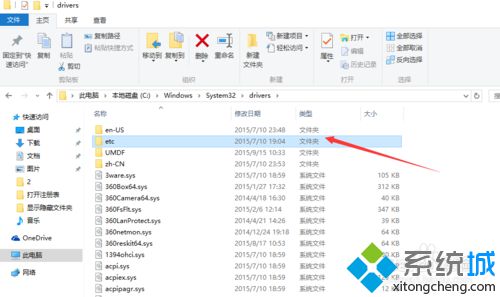
7、找到HOSTS文件,鼠标右键打开。
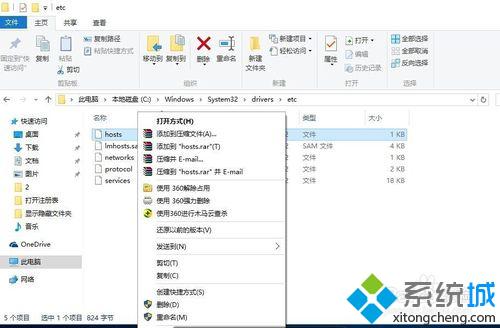
8、选择文本文档打开。
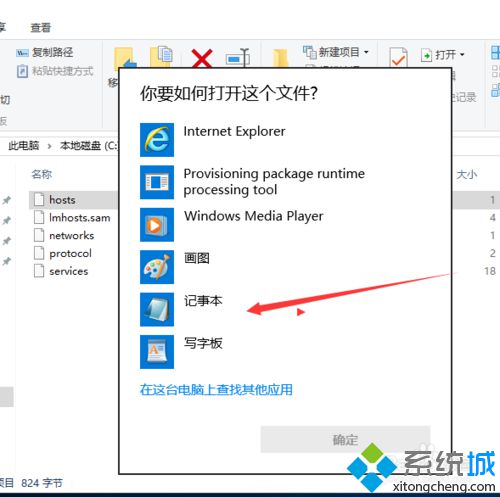
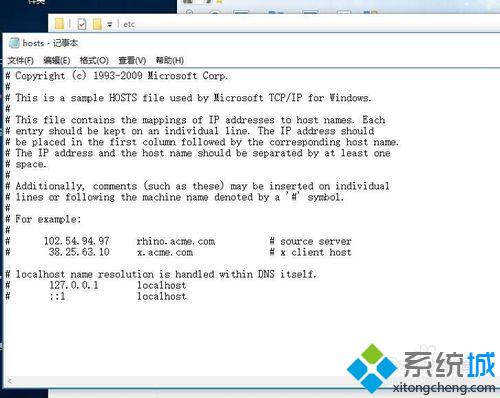
方法二:
1、打开我的电脑,。找到搜索框,或者使用组合键Ctrl+F。
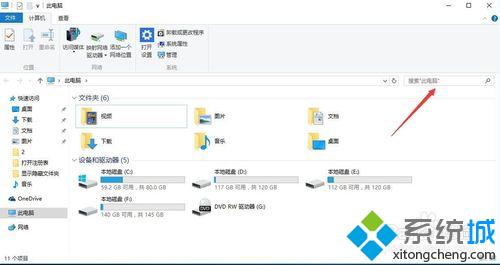
2、在搜索框中输入hosts。并回车。
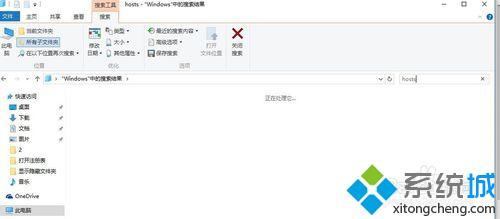
3、搜到的结果可以直接打开文件,也可以打开文件所在的文件夹。
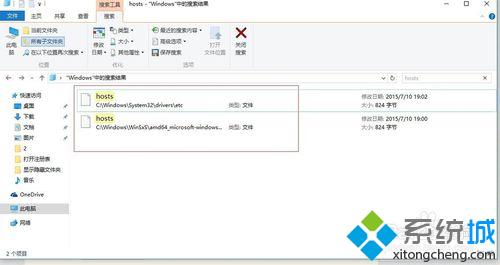
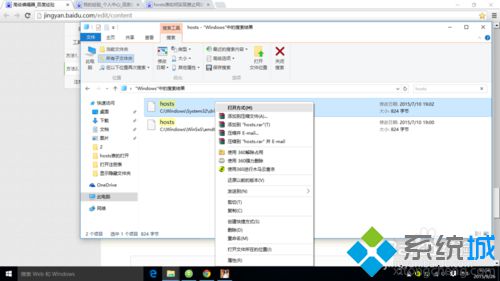
方法三:
1、打开我的电脑,并在我的电脑中输入文件所在地址:C:\Windows\System32\drivers\etc。回车打开。
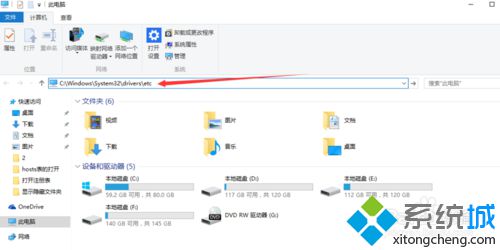
2、找到HOSTS文件右键选择打开方式打开。
以上就是在windows10系统中打开HOST表的三种方法介绍了。有需要的用户,可以根据自己的需求,任选一种方法进行操作!
相关推荐:
Win10系统如何修复注册表 win10注册表被修改了怎么办
相关教程:win7 修改host我告诉你msdn版权声明:以上内容作者已申请原创保护,未经允许不得转载,侵权必究!授权事宜、对本内容有异议或投诉,敬请联系网站管理员,我们将尽快回复您,谢谢合作!










